使用Photoshop将照片转换为素描效果,可以通过以下简单步骤实现:
### 准备工作
1. 打开Photoshop。
2. 打开你想要转换成素描的照片。
### 转换步骤
#### 方法一:使用“滤镜”菜单
1. 选择“滤镜” > “艺术效果” > “干画笔”。
- 在弹出的对话框中,调整“画笔大小”、“画笔细节”、“纹理”和“模式”等参数,直到你得到满意的素描效果。
- 点击“确定”应用效果。
#### 方法二:使用“图层”和“滤镜”
1. 复制背景图层(按`Ctrl + J`)。
2. 选择新复制的图层。
3. 选择“滤镜” > “滤镜库”。
4. 在“艺术效果”中找到“炭笔”。
- 调整“炭笔大小”、“炭笔压力”和“纸张纹理”等参数。
- 点击“确定”应用效果。
#### 方法三:使用“通道”和“滤镜”
1. 复制背景图层。
2. 选择“图像” > “模式” > “灰度”。
3. 选择“图像” > “应用图像”。
4. 在“应用图像”对话框中,选择“混合模式”为“正片叠底”,并调整“不透明度”到大约30%。
5. 选择“滤镜
相关内容:
借用日本草笛光子的照片,她已经90岁,满头白发,但她仍然涂着艳丽的口红,看上去也就70多岁。我们用PS来转成素描。这是一个比较简单的转绘方法,效果还不是非常好。
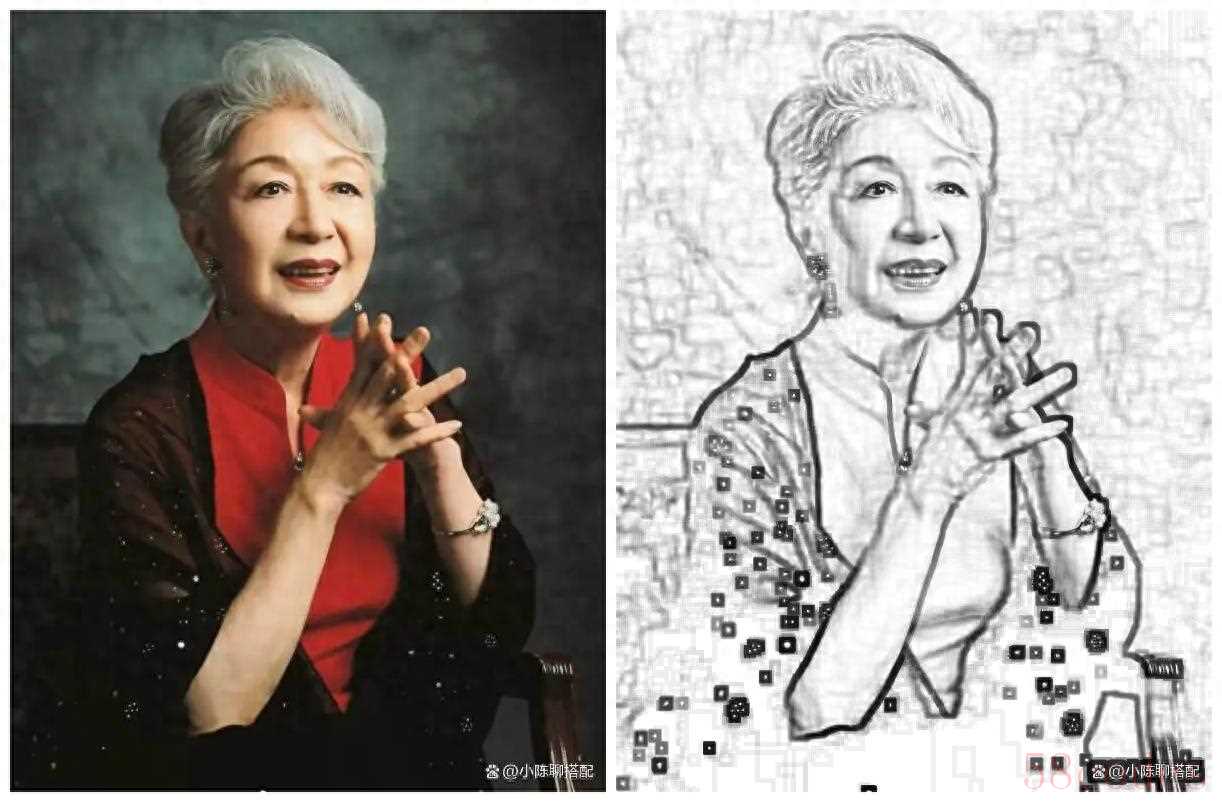
对比图
步骤1:打开PS,Ctrl+j生成一个图层
步骤2:图像-调整-去色
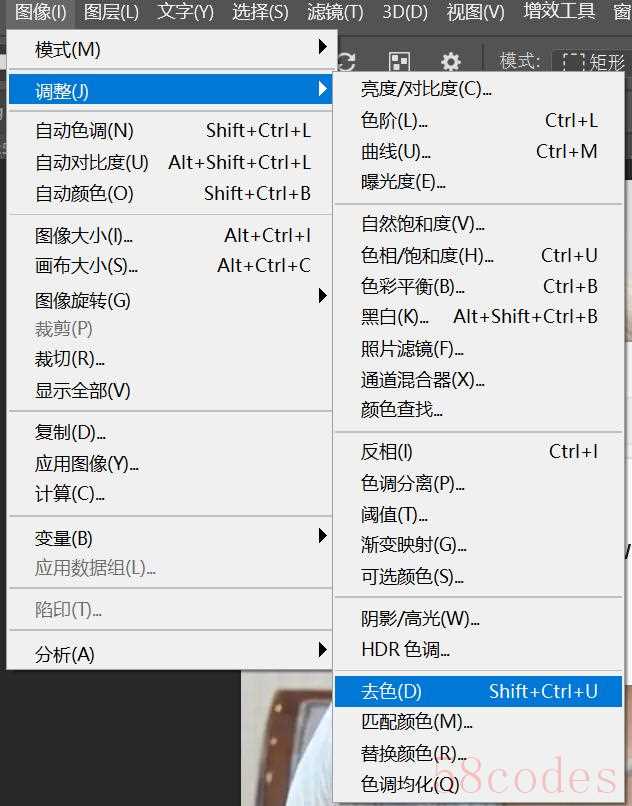
步骤3:Ctrl+j复制一个图层
步骤4:图像-调整-反相
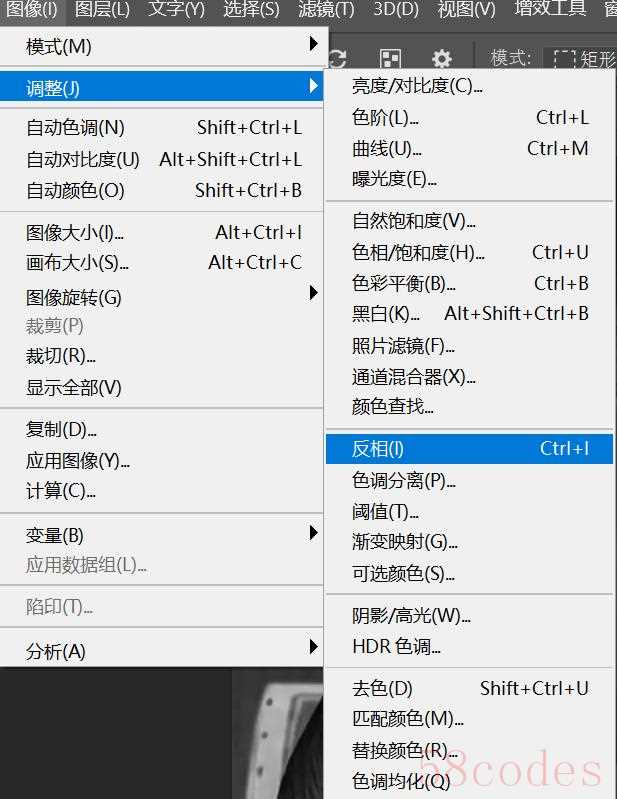
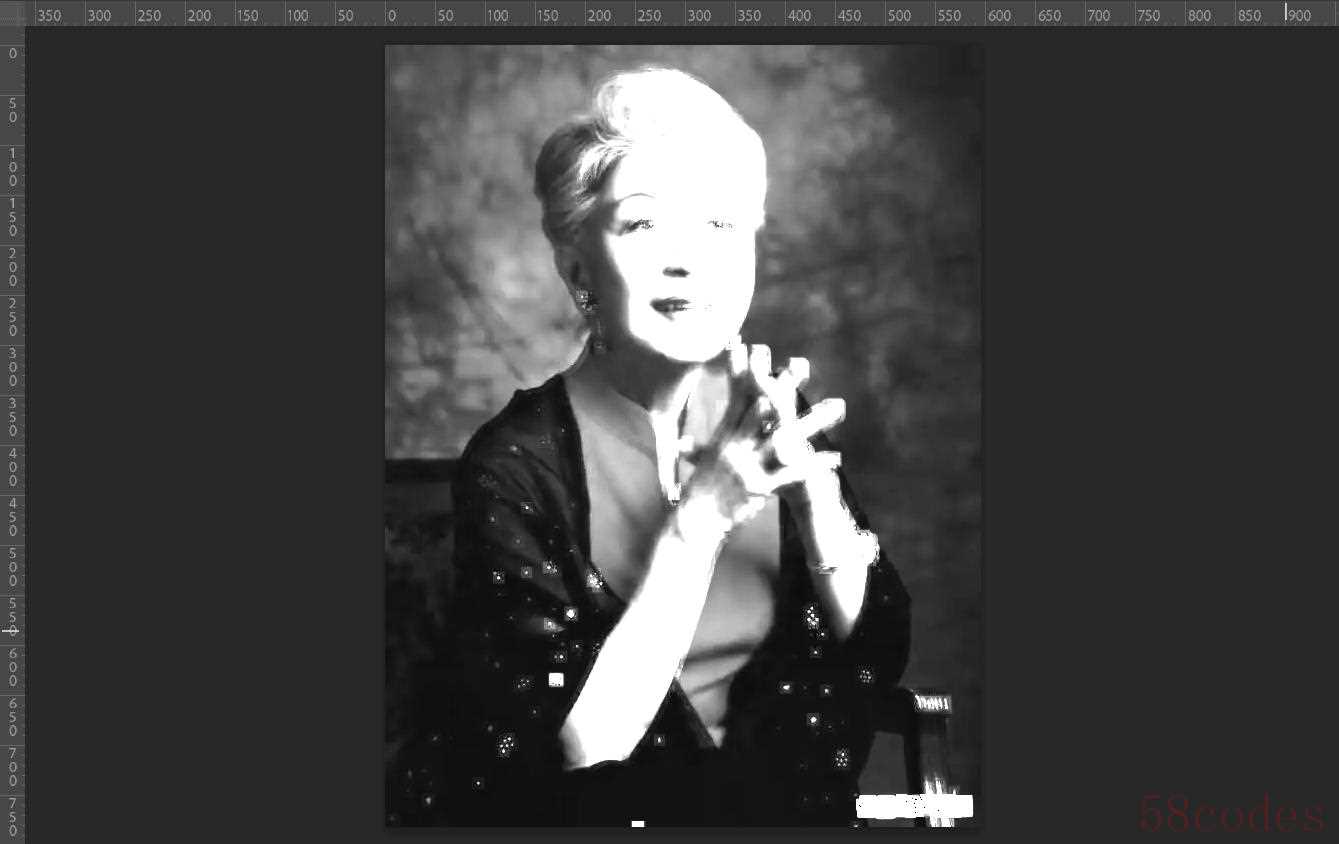
步骤5:滤镜-其它-最小值,半径设为2
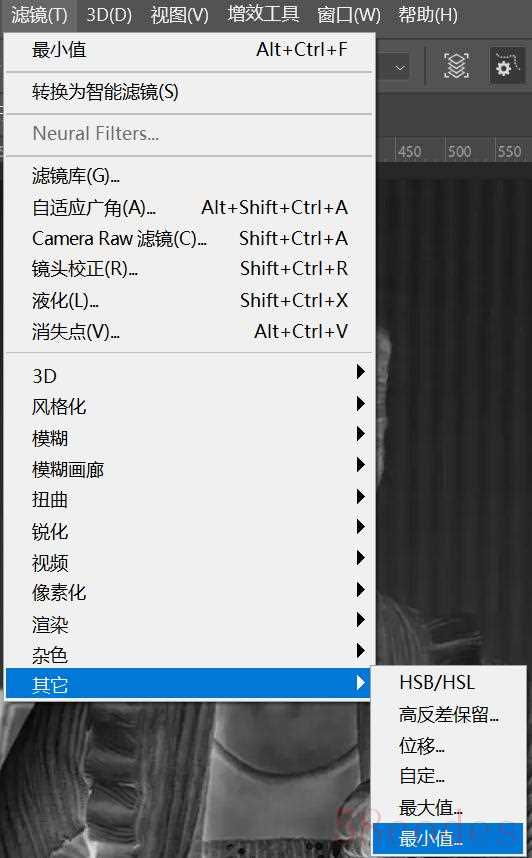
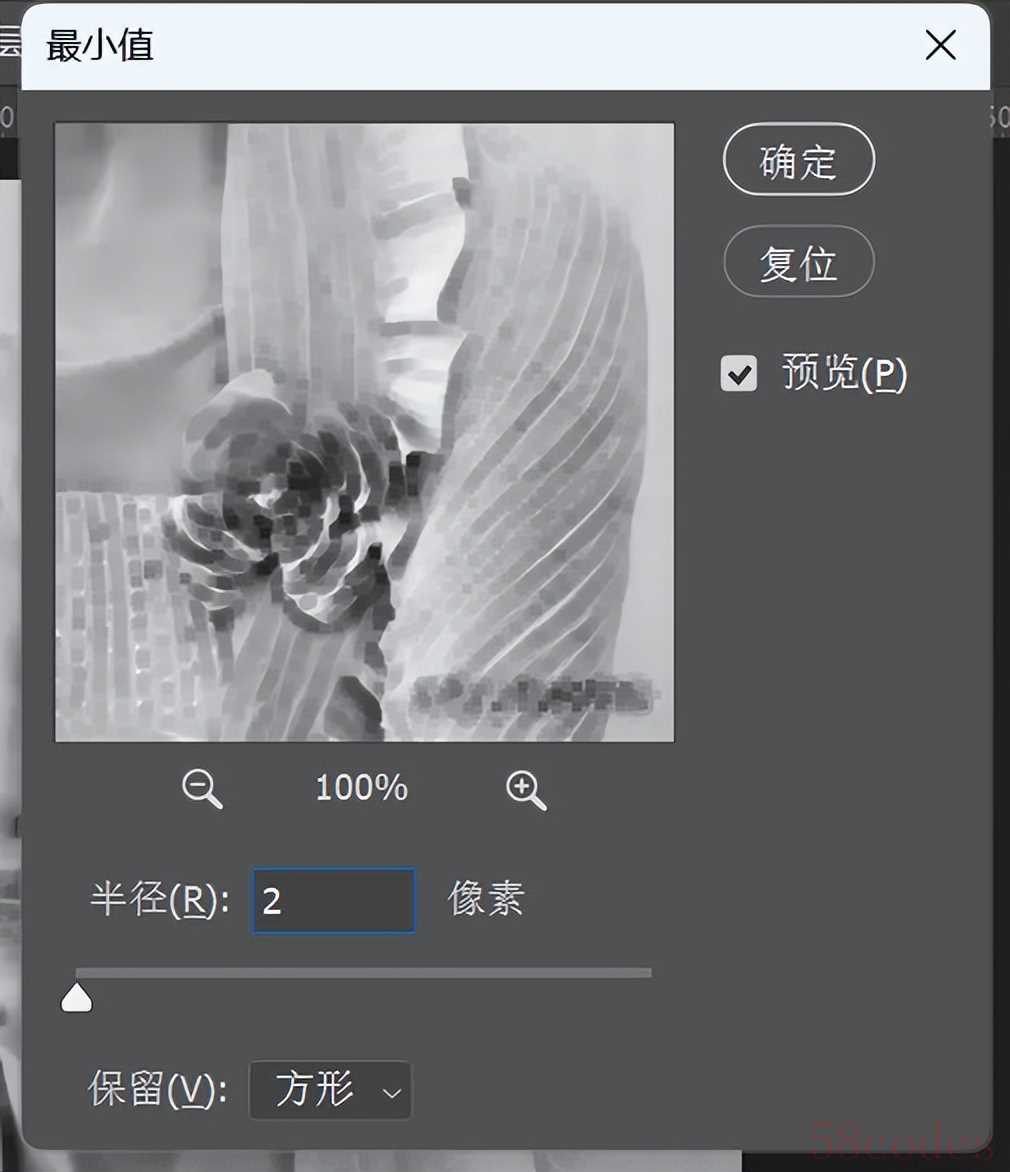
步骤6:右边图层,下拉框,选择“颜色减淡”
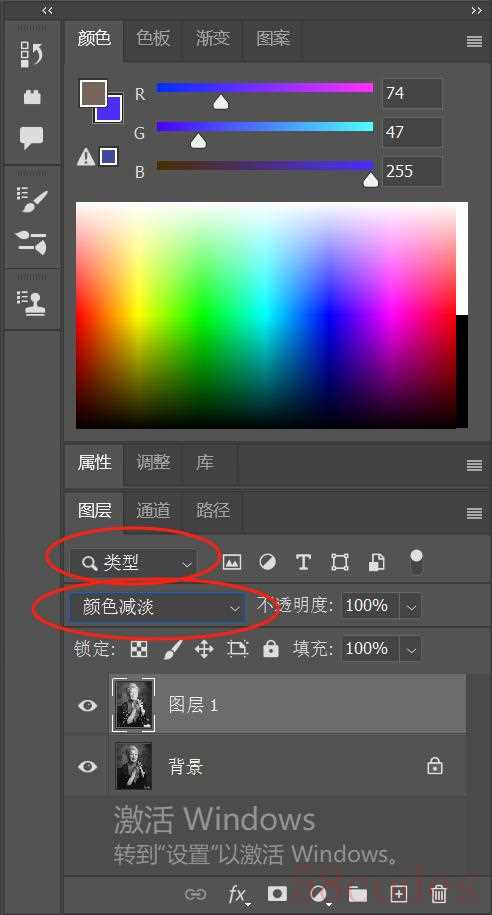
最后成图:

这是一个比较简单的方法,效果还未达到真正素描的效果。如果照片更明亮,效果更不明显,如下图

调整滤镜效果:通过执行“滤镜-其他-最小值”命令,在弹出的对话框中,设置适当的像素值(如1到5个像素),具体数值根据图片和个人喜好进行调整,这个步骤可以模拟铅笔画的效果,调整素描毛的粗细。
最后一步Ctrl+E进行图层合并

 微信扫一扫打赏
微信扫一扫打赏
 支付宝扫一扫打赏
支付宝扫一扫打赏
